
Microsoft menolak pratonton Windows 11Dev Build 25300 minggu lepas, yang membuat pelarasan kepada sari kata masa nyata. Selepas itu, kami mendapati bahawa versi baharu sistem Dev mempunyai banyak ciri tersembunyi, seperti antara muka kawalan kelantangan yang boleh dibuka melalui kombinasi kekunci Win+Ctrl+V, proses tugas boleh ditamatkan dalam bar tugas, dan ia juga membawa sokongan untuk Emoji15.
Kini, Windows explorer @Albacore mendapati bahawa "Galeri/Album" pada 25300 nampaknya mempunyai beberapa ciri baharu Dia berkata bahawa ini adalah ciri baharu berdasarkan XAML, yang menunjukkan bahawa kawasan penyemakan imbas fail utama akan meninggalkan DirectUI pada masa hadapan. . , kami boleh membukanya dengan mendayakan penjelajah fail berdasarkan WASDK (Windows App SDK).
Sudah tentu, Penjelajah Fail WASDK pastinya tidak disembunyikan tanpa sebab Dari pengalaman semasa, ia agak tidak stabil dan agak tersekat sebagai contoh, ia mungkin menyebabkan ranap apabila anda menyeret tab.
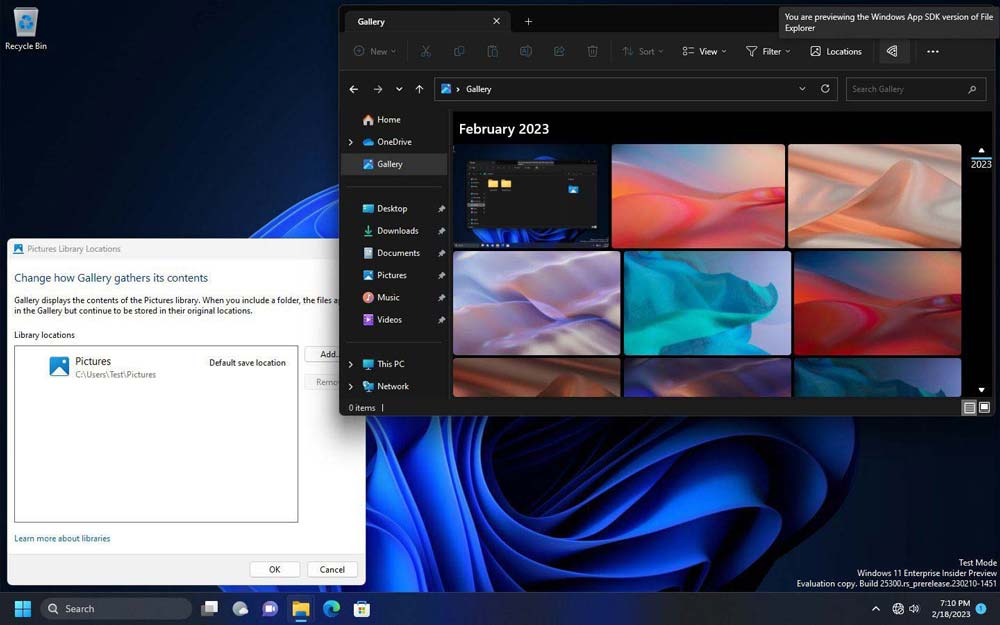
WASDK File Explorer kelihatan tidak berbeza daripada File Explorer lalai, dengan ikon, warna dan reka letak yang sama.
Jadi bagaimana anda harus mengetahui sama ada anda menggunakan WASDK File Explorer? Ia sebenarnya sangat mudah. Terdapat ikon yang serupa dengan "piza" dalam bar alat peneroka fail WASDK baharu. Apabila anda menuding di atasnya, ia tertera "Anda sedang melihat pratonton versi Windows App SDK bagi File Explorer."
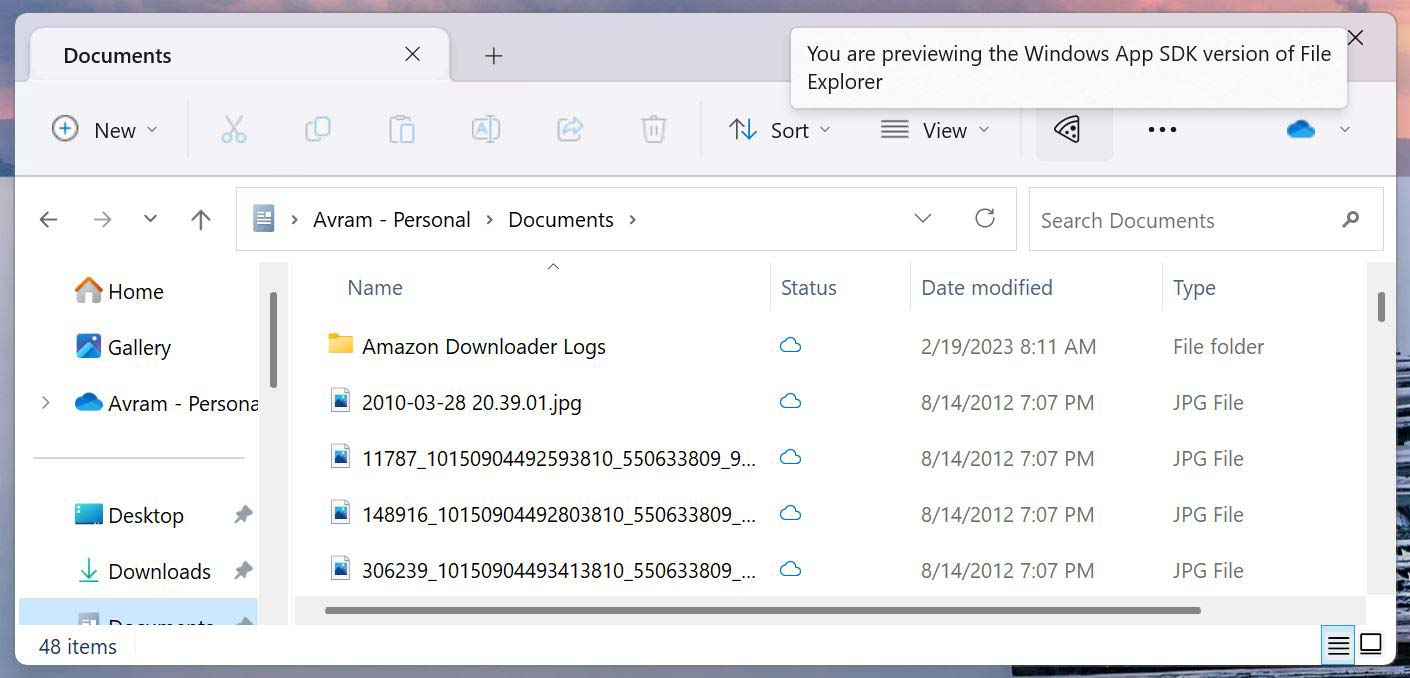
Selepas membuka File Explorer, anda boleh menemui "Galeri" (berbeza daripada "Gambar" di lajur tengah) dari bawah "Rumah" di bahagian atas bar ikon pada anak tetingkap kiri.
Apabila anda mengklik padanya, anda akan ditunjukkan satu siri lakaran kecil daripada galeri (diisih mengikut tarikh fail), dan apabila anda menuding tetikus anda di sebelah kanan tetingkap, bar navigasi tahun akan muncul. Klik pada tahun tertentu, seperti 2012, untuk melompat terus ke bahagian yang dibuat pada 2012.
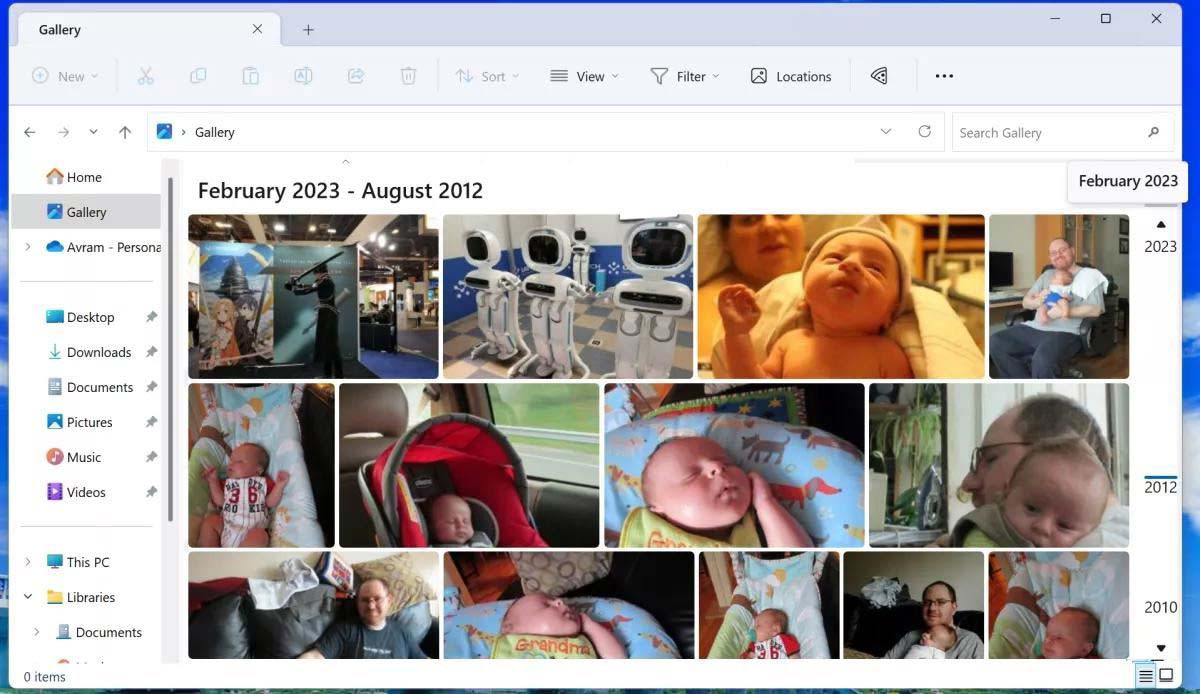
Selain itu, terdapat kotak carian di penjuru kanan sebelah atas tetingkap, tetapi fungsi ini masih sangat asas Ia tidak memaparkan pratonton lakaran kecil imej, dan adalah mustahil untuk mencari mengikut imej kandungan. Sekurang-kurangnya buat masa ini ia hanya boleh mencari mengikut nama.
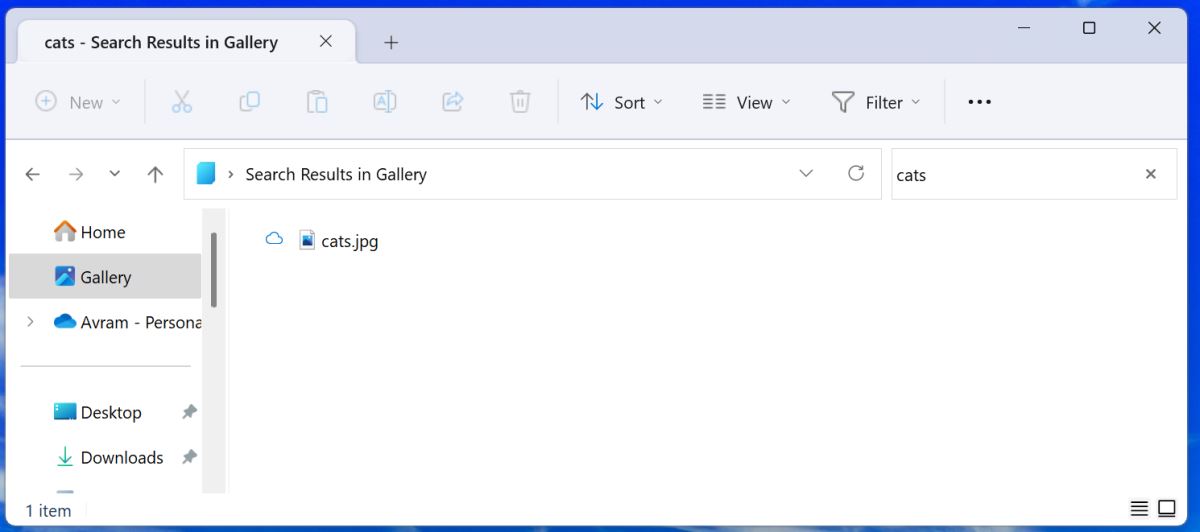
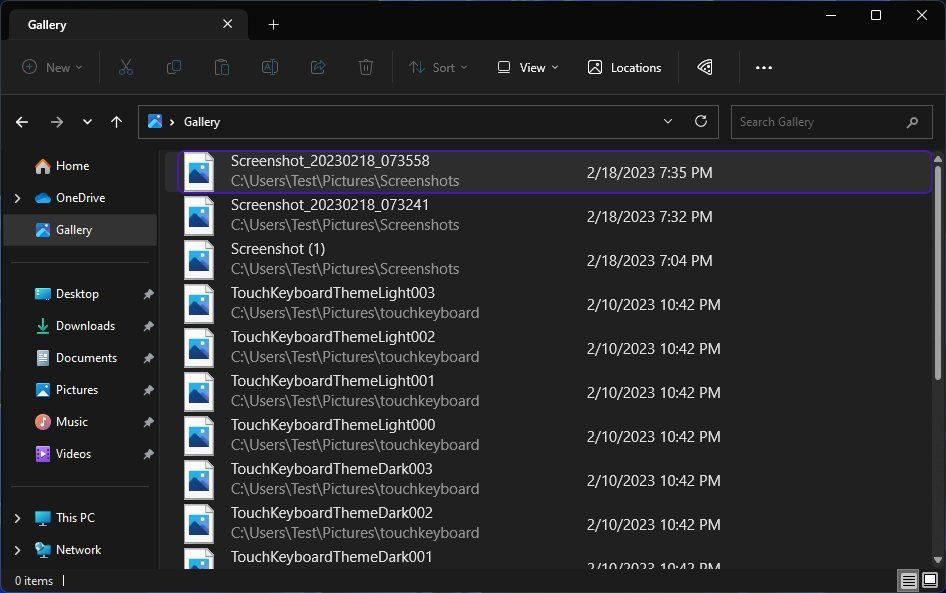
Secara lalai, versi baharu galeri hanya akan mengambil gambar daripada "Pictures" OneDrive, tetapi anda juga boleh menambah indeks folder lain padanya melalui butang "Lokasi" dalam bar alat, seperti " dokumen".
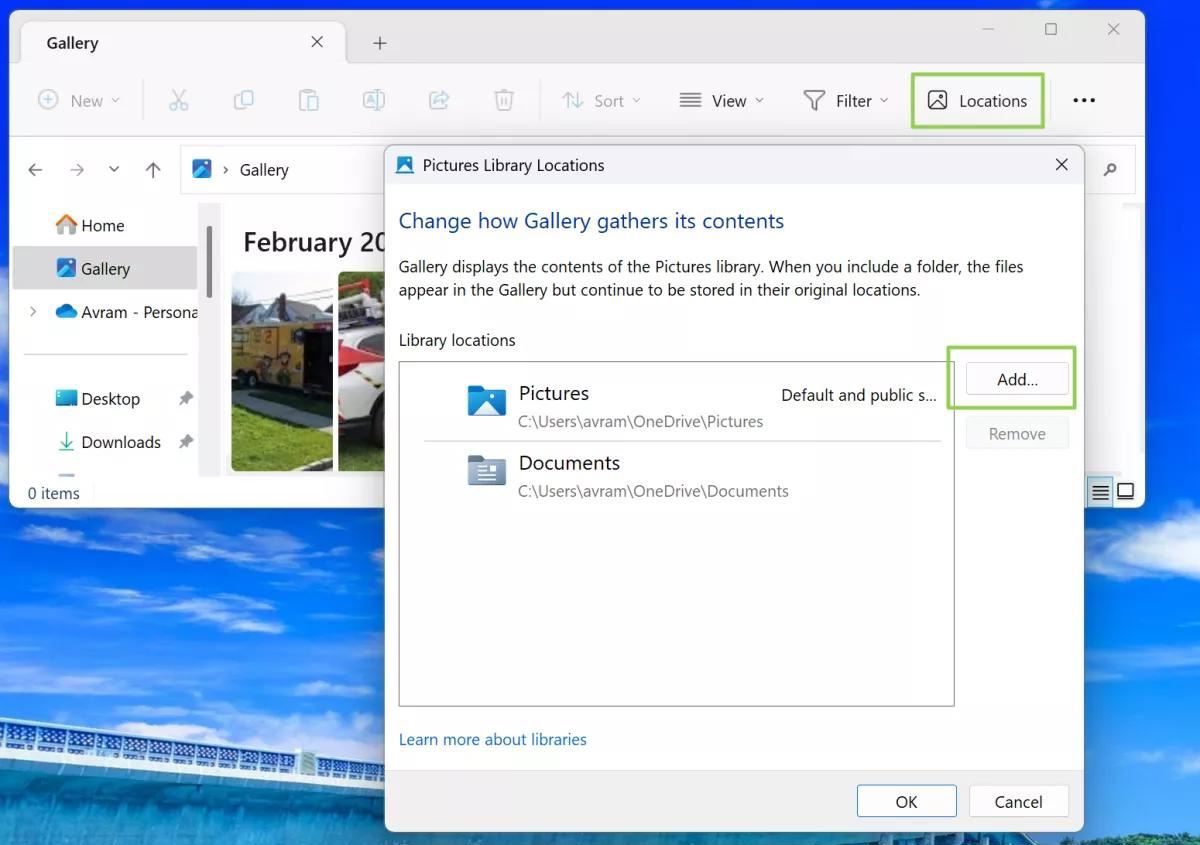
Walaupun ia kelihatan seperti praktikal biasa, ciri ini masih dalam peringkat awal pembangunan dan boleh ranap dengan mudah, jadi jangan paksa jika anda tidak berminat.
Jadi, pada penghujung hari, bagaimanakah kita mendayakan galeri XAML dalam Windows 11?
Mula-mula, anda perlu memasang Windows Insider Build 25300, kemudian tukar nilai pendaftaran berikut daripada 0 kepada 1:
HKLM\SOFTWARE\Microsoft\Windows\CurrentVersion\Shell\Update\Packages\MicrosoftWindows.Client.40729001_cw5n1h2txyewy\Compatible。
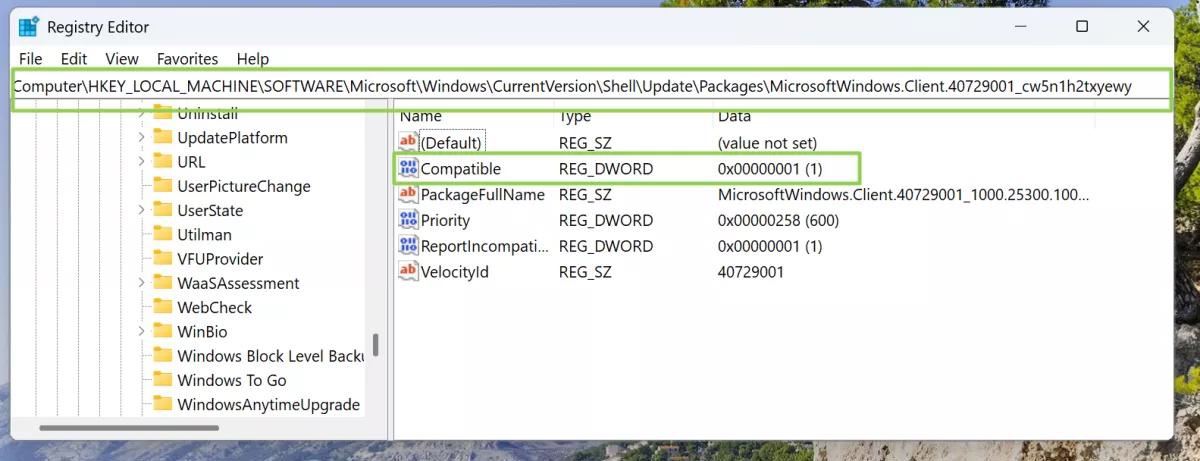
Muat turun alat Vivetool dari halaman GitHub dan nyahzipnya ke mana-mana folder, tetapi anda perlu ingat laluan Folder ini (contohnya C:Program Files (x86)ViVeTool-v0.3.2)
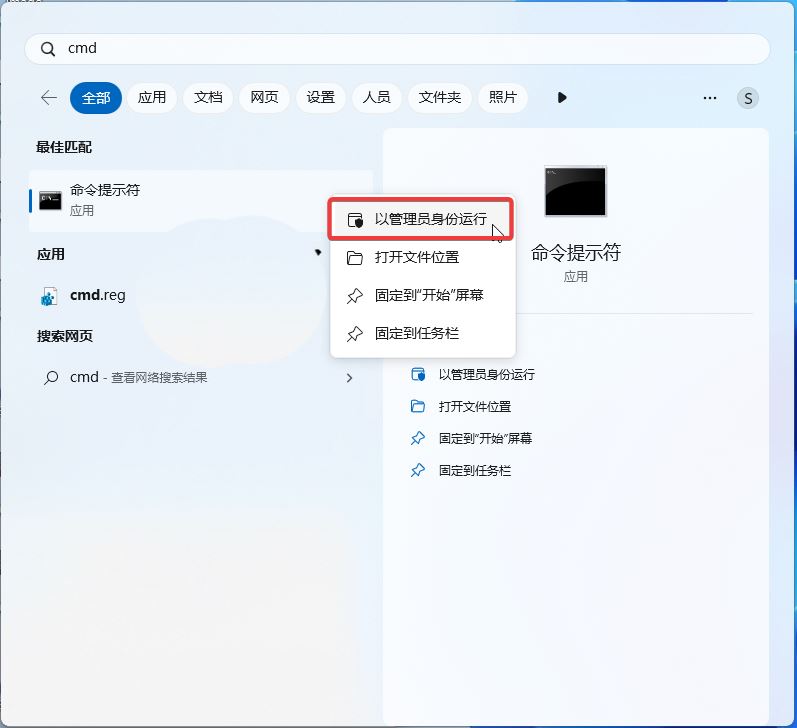
Kemudian mulakan terminal (command prompt atau PowerShell) sebagai pentadbir dan tukar ke direktori yang baru anda muat turun, contohnya "cd C:Program Files (x86)ViVeTool-v0.3.2", ini bergantung terutamanya pada pilihan anda.
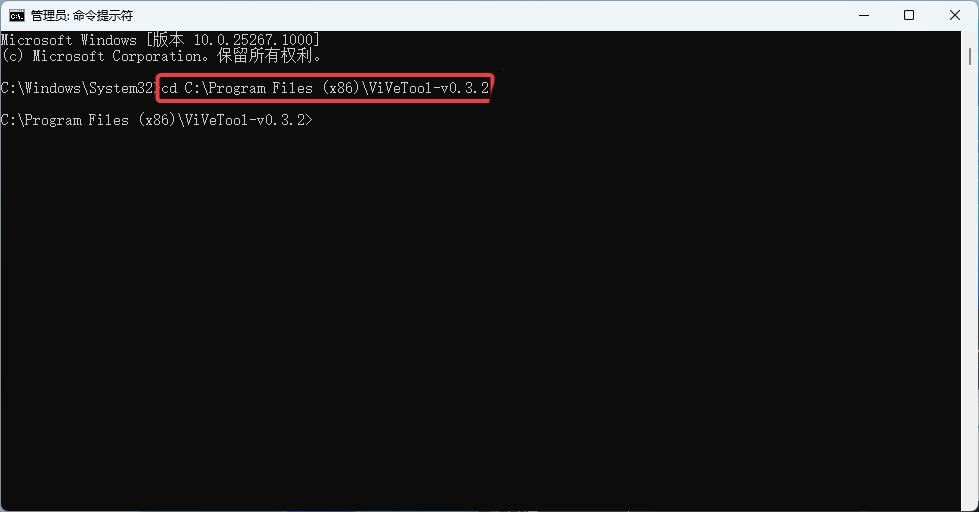
Kemudian masukkan arahan berikut, setiap arahan perlu diikuti dengan Enter.
Buka semuanya dan kemudian mulakan semula Kemudian apabila anda membuka penjelajah fail, anda boleh melihat ikon "pizza" !ViveTool.exe /enable /id:40729001
ViveTool.exe /enable /id:40731912
ViveTool.exe /enable /id:41969252
ViveTool.exe /enable /id2:V4.exe /enable /id2:V4252 :41040327
ViveTool.exe /enable /id:42295138
ViveTool.exe /enable /id:42105254
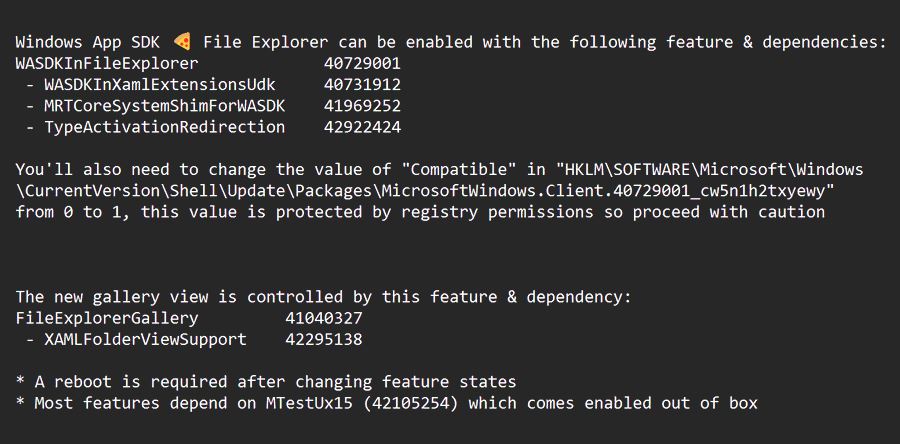
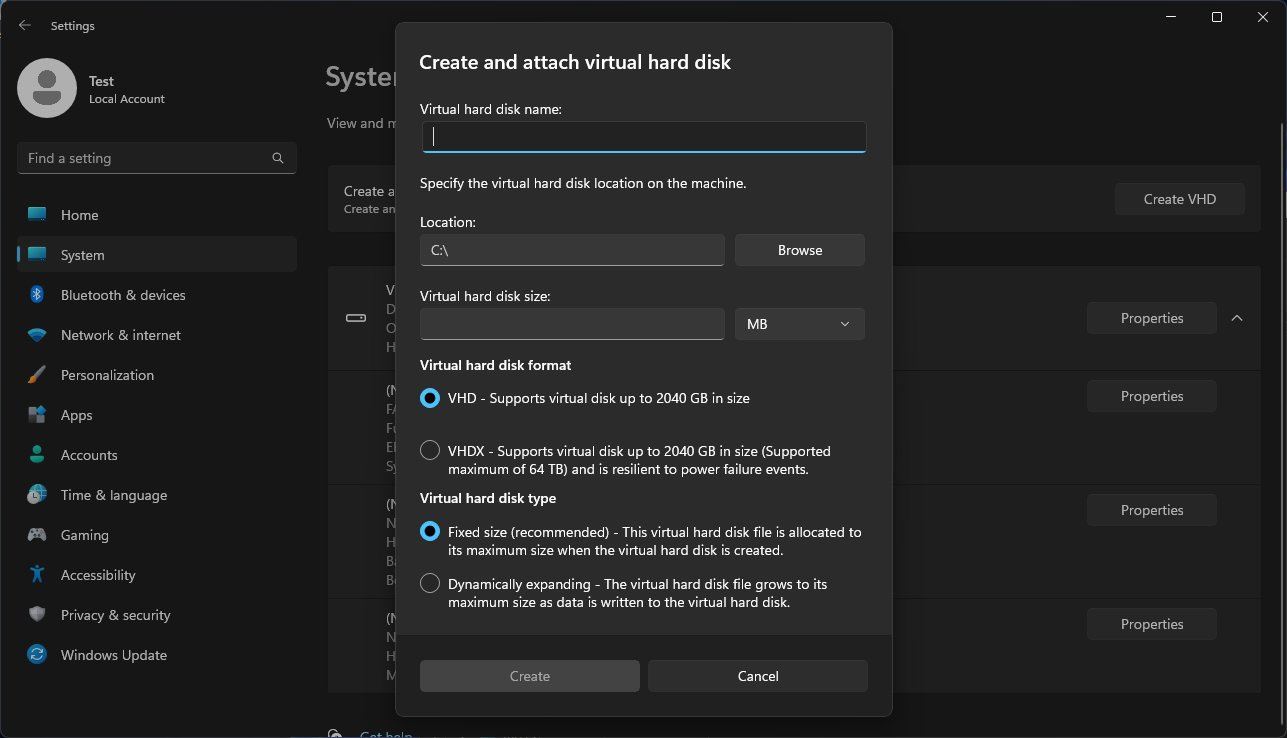
Atas ialah kandungan terperinci Bagaimana untuk mendayakan ciri penyembunyian galeri File Explorer dalam Win11 Preview 25300?. Untuk maklumat lanjut, sila ikut artikel berkaitan lain di laman web China PHP!
 Tiada pilihan WLAN dalam win11
Tiada pilihan WLAN dalam win11
 Bagaimana untuk membuka Windows 7 Explorer
Bagaimana untuk membuka Windows 7 Explorer
 Bagaimana untuk melangkau pengaktifan dalam talian dalam win11
Bagaimana untuk melangkau pengaktifan dalam talian dalam win11
 Win11 melangkau tutorial untuk log masuk ke akaun Microsoft
Win11 melangkau tutorial untuk log masuk ke akaun Microsoft
 Bagaimana untuk membuka panel kawalan win11
Bagaimana untuk membuka panel kawalan win11
 Pengenalan kepada kekunci pintasan tangkapan skrin dalam win11
Pengenalan kepada kekunci pintasan tangkapan skrin dalam win11
 Windows 11 pemindahan komputer saya ke tutorial desktop
Windows 11 pemindahan komputer saya ke tutorial desktop
 Penyelesaian kepada masalah yang perisian muat turun win11 tidak boleh dipasang
Penyelesaian kepada masalah yang perisian muat turun win11 tidak boleh dipasang




